كيفية تغيير لون الخط الذي يتوسطه خط دون تغيير لون النص في Excel؟
افتراضيًا، يكون لون الخط الذي يتوسطه خط هو نفس لون خط محتوى الخلية. ومع ذلك، قد تحتاج إلى فصل لون الخط الذي يتوسطه خط عن لون النص داخل الخلية لغرض معين. على سبيل المثال، قد ترغب في الحفاظ على محتوى الخلية باللون الأسود وجعل الخط الذي يتوسطه باللون الأحمر كما هو موضح في لقطة الشاشة أدناه. في الواقع، لا توجد طريقة مباشرة لتغيير لون الخط الذي يتوسطه دون تغيير لون النص. في هذه المقالة، ستتعلم حيلة لتحقيق ذلك بالتفصيل.

تغيير لون الخط الذي يتوسطه دون تغيير لون النص
تغيير لون الخط الذي يتوسطه دون تغيير لون النص
سيوضح لك هذا القسم إضافة خط يتوسطه من خلال إدراج خط في الخلية، ثم تغيير لون الخط إلى اللون الذي تحتاجه. يرجى اتباع الخطوات التالية:
1. انقر فوق إدراج > شكل > خط. انظر لقطة الشاشة:

2. ثم ارسم خطًا على نص الخلية الذي تريد إضافة خط يتوسطه كما هو موضح في لقطة الشاشة أدناه.

3. استمر في تحديد الخط لعرض تبويب أدوات الرسم، ثم اختر لونًا للخط من قائمة تنسيق الشكل المنسدلة أسفل تبويب التنسيق. انظر لقطة الشاشة:
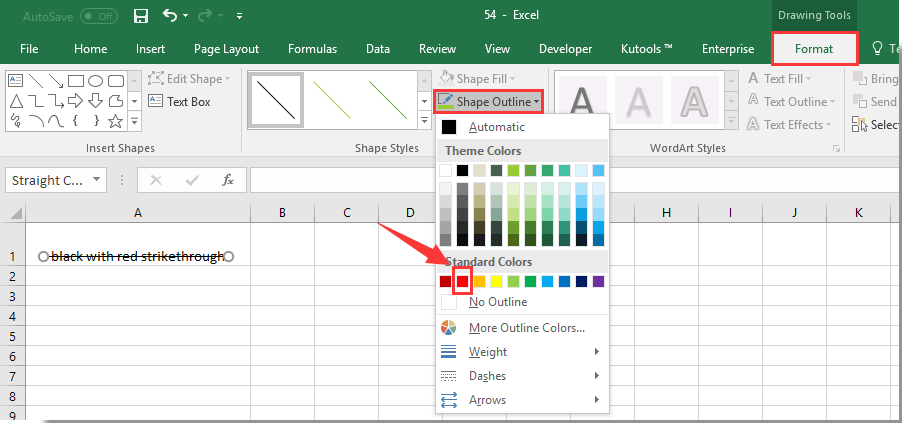
بعد ذلك يمكنك رؤية النتيجة كما هو موضح في لقطة الشاشة أدناه.

مقالات ذات صلة:
- كيفية جعل اسم تبويب الورقة يساوي قيمة الخلية في Excel؟
- كيفية تغيير القيمة بناءً على لون الخلية في Excel؟
- كيفية تغيير لون الخلية عند النقر عليها أو تحديدها في Excel؟
أفضل أدوات الإنتاجية لمكتب العمل
عزز مهاراتك في Excel باستخدام Kutools لـ Excel، واختبر كفاءة غير مسبوقة. Kutools لـ Excel يوفر أكثر من300 ميزة متقدمة لزيادة الإنتاجية وتوفير وقت الحفظ. انقر هنا للحصول على الميزة الأكثر أهمية بالنسبة لك...
Office Tab يجلب واجهة التبويب إلى Office ويجعل عملك أسهل بكثير
- تفعيل تحرير وقراءة عبر التبويبات في Word، Excel، PowerPoint، Publisher، Access، Visio وProject.
- افتح وأنشئ عدة مستندات في تبويبات جديدة في نفس النافذة، بدلاً من نوافذ مستقلة.
- يزيد إنتاجيتك بنسبة50%، ويقلل مئات النقرات اليومية من الفأرة!
جميع إضافات Kutools. مثبت واحد
حزمة Kutools for Office تجمع بين إضافات Excel وWord وOutlook وPowerPoint إضافة إلى Office Tab Pro، وهي مثالية للفرق التي تعمل عبر تطبيقات Office.
- حزمة الكل في واحد — إضافات Excel وWord وOutlook وPowerPoint + Office Tab Pro
- مثبّت واحد، ترخيص واحد — إعداد في دقائق (جاهز لـ MSI)
- الأداء الأفضل معًا — إنتاجية مُبسطة عبر تطبيقات Office
- تجربة كاملة لمدة30 يومًا — بدون تسجيل، بدون بطاقة ائتمان
- قيمة رائعة — وفر مقارنة بشراء الإضافات بشكل منفرد